Page 1
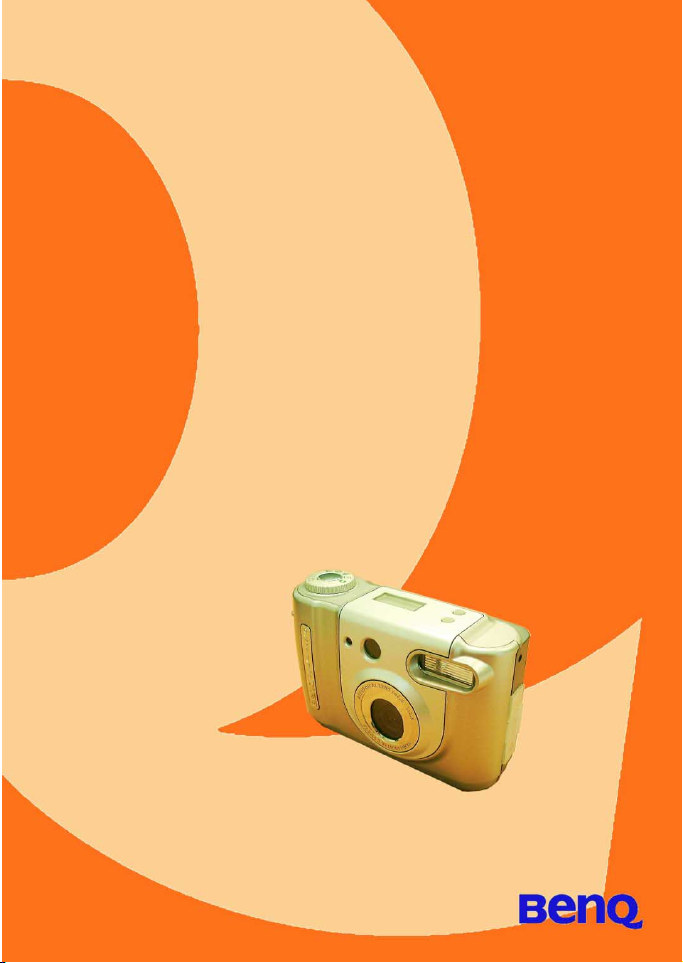
Цифровая
камера
DC 2110
Руководство
пользователя
Page 2
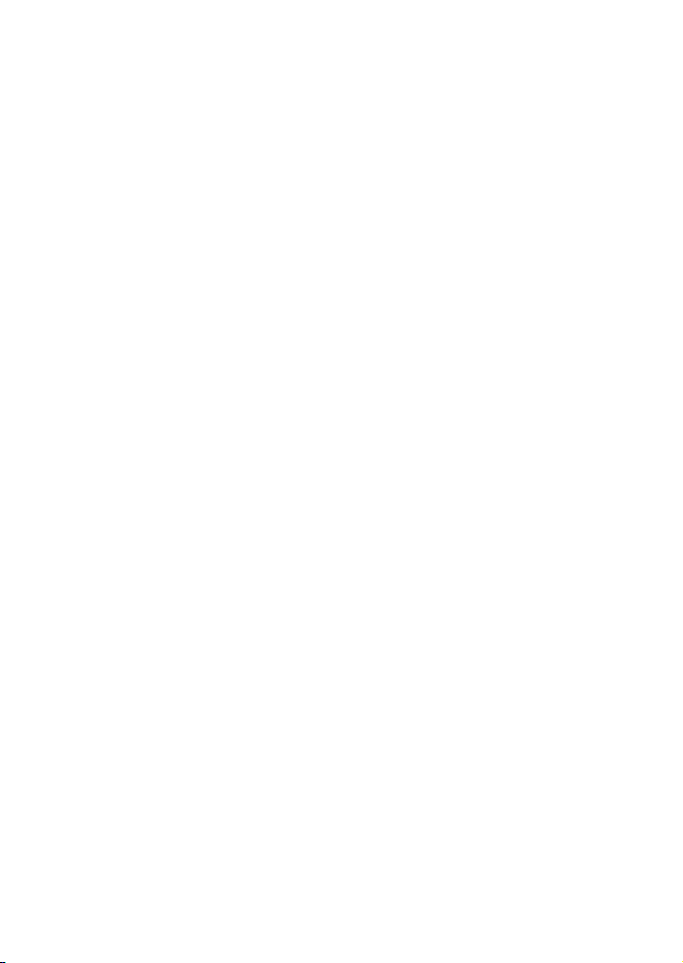
Информация об авторских правах
(c) Корпорация Benq, 2002 г. С сохранением всех прав. Без предварительного
письменного разрешения корпорации Benq запрещено воспроизведение,
передача, переписывание, сохранение в информационно-поисковой системе,
перевод на любой язык или язык программирования в любой форме и любыми
средствами – электронными, механическими, магнитными, оптическими,
химическими, ручными или иными – этой публикации полностью или частично.
Товарные знаки и названия изделий являются торговыми марками или
зарегистрированными торговыми марками соответствующих компаний.
Ограничение ответственности
Корпорация Benq не дает никаких гарантий по отношению к данному продукту,
включая, но не ограничиваясь этим, подразумеваемые гарантии коммерческой
пригодности и соответствия конкретным целям. Benq не принимает на себя
ответственности за любые возможные ошибки в этом документе. Benq не
принимает на себя обязательств обновлять информацию, содержащуюся в
настоящем документе.
Обращение с камерой
• Используйте камеру только в следующих условиях: температура: от 0°C до
C, относительная влажность: 45% ~ 85%.
40
°
• Не используйте и не храните камеру в следующих условиях:
Прямой солнечный свет.
Высокая влажность и запыленность.
Близость к кондиционерам, электронагревательным приборам и другим
источникам тепла.
В закрытом автомобиле, незатененном от прямых солнечных лучей.
В местах с ощутимой вибрацией.
• При увлажнении камеры протрите ее сухой тканью как можно быстрее.
• Соль и морская вода могут нанести камере серьезные повреждения.
• Не используйте для очистки камеры органические растворители, такие как
спирт и т.п.
• При загрязнении объектива или видоискателя для их очистки применяйте
специальную кисточку или мягкую ткань. Не прикасайтесь к объективу руками.
• Во избежание поражения электрическим током запрещается самостоятельно
разбирать и ремонтировать камеру.
• Сырость может вызвать возгорание или поражение электрическим током.
Поэтому камеру следует хранить в сухом месте.
• Не используйте камеру под дождем и при снегопаде.
• Не используйте камеру в воде.
• При попадании в камеру посторонних веществ или влаги немедленно
выключите камеру и отсоедините батареи и блок питания. Удалите посторонние
вещества и влагу, затем отправьте камеру в сервисный центр.
• Не откладывайте переписывание информации в компьютер во избежание
потери отснятого материала.
Page 3
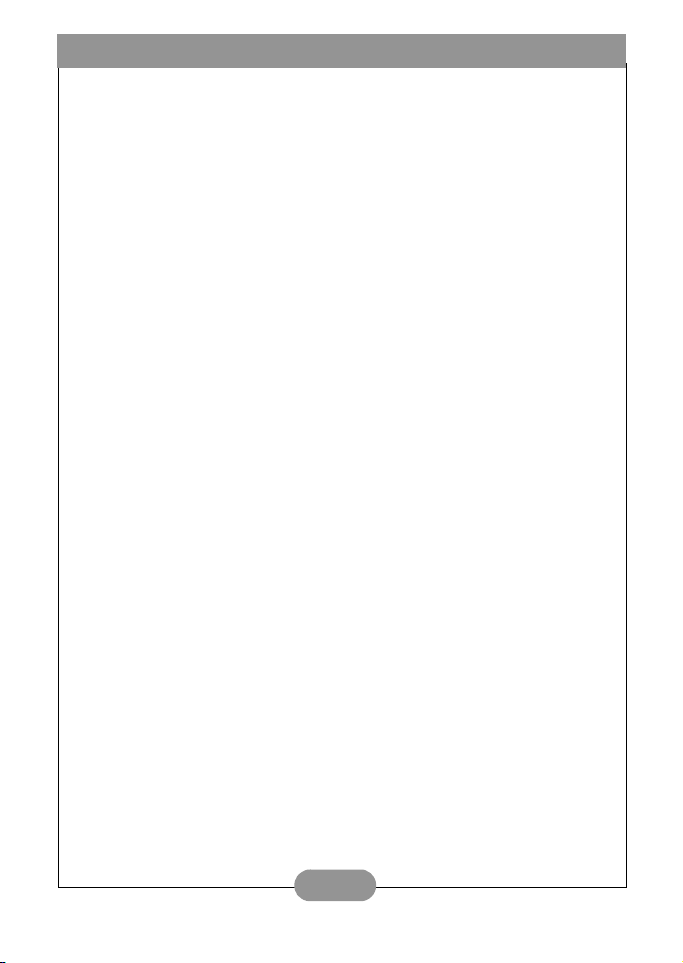
Камера Benq DC 2110. Руководство
1. Начало работы с камерой DC 2110 .......... 5
1.1. Проверка комплекта поставки ................ 5
1.2. Части камеры DC 2110 и их названия ... 5
1.2.1. Вид спереди Вид ................................ 5
1.2.2. Сзади Вид камеры ............................. 6
1.2.3. Со стороны разъемов ....................... 6
1.2.4. Снизу Вид камеры .............................. 6
2. Подготовка камеры DC 2110 к работе .....7
2.1. Установка батарей и карты памяти ........ 7
2.2 Установка и извлечение карты
SmartMediaTM .......................................... 8
2.3. ЖК-дисплей ..............................................9
2.4. Режим вспышки ....................................... 9
3. Работа с камерой DC 2110 ......................... 10
3.1. Режим работы .......................................... 10
3.1.1. Режим съемки ....................................10
3.1.2. Режим воспроизведения ...................11
3.1.3. Режим видео ...................................... 14
3.1.4. Режим установок ................................14
3.1.5. Режим подключения к компьютеру ... 15
3.2. Съемка ......................................................16
4. Функции, зависящие от компьютера ....... 18
4.1. Установка программного обеспечения
для цифровой камеры ..............................18
4.2. Программное обеспечение на
установочном компакт-диске .................... 19
3
Page 4
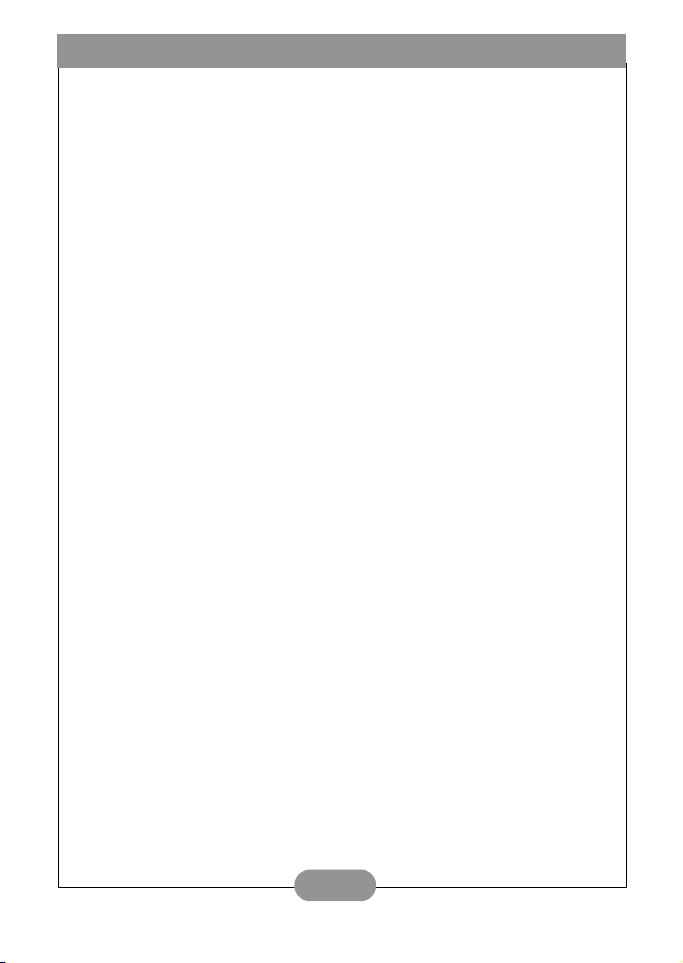
Камера Benq DC 2110. Руководство
4.3. Подключение к персональному
компьютеру ................................................ 20
5. Поиск и устранение неполадок ................ 21
6. Технические характеристики .................... 22
7. Сервисная информация ............................ 24
4
Page 5
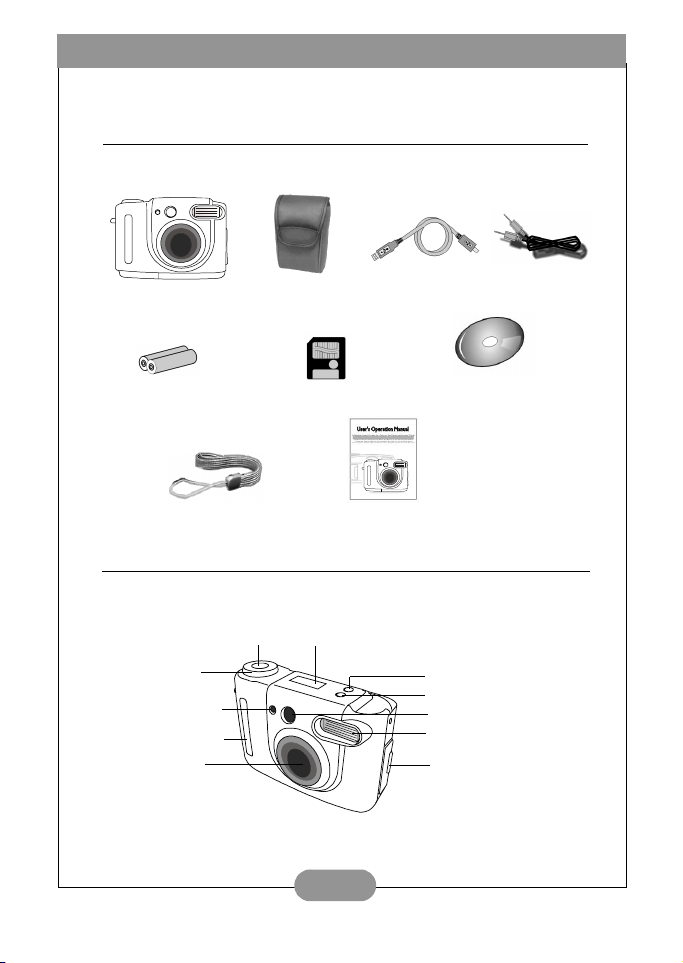
Камера Benq DC 2110. Руководство
ЧаЛО РаБОУЫ С КаМЕРОЙ
1. На
DC 2110
1.1. Проверка комплекта поставки
В упаковке должны находиться:
Цифровая камера
DC 2110
2 батареи
типоразмера AA
Наручный ремень
Сумка камеры
Карта SmartMedia
Кабель USB
TM
Руководство пользователя
1.2. Части камеры DC 2110 и их названия
1.2.1. Вид спереди Вид
Кнопка спуска затвора
Диск установки
режимов
Светодиодный
индикатор автоспуска
Наручный ремень
Объектив
Панель ЖК- дисплея
Телевизионный
кабель
Компакт-диск с
программным
обеспечением
DC 2110
Кнопка макросъемки
Кнопка вспышки
Видоискатель
Вспышка
Крышка разъемов
5
Page 6
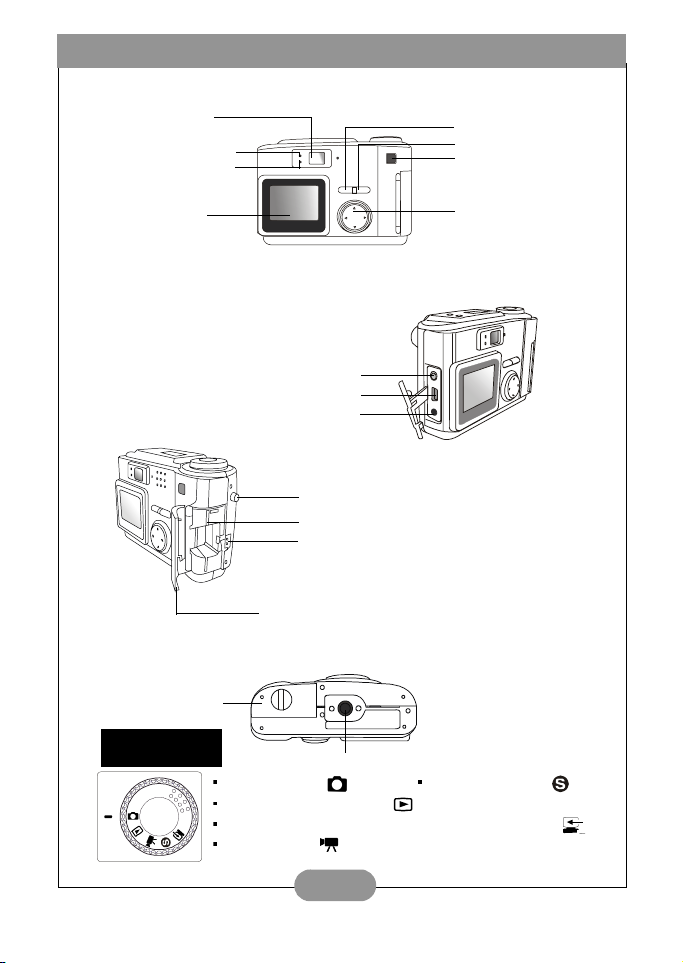
Камера Benq DC 2110. Руководство
1.2.2. Сзади Вид камеры
Видоискатель
Светодиодный индикатор
автофокусировки
Светодиодный
индикатор вспышки
ЖК-монитор типа
TFT
1.2.3. Со стороны разъемов
Кнопка ЖК-дисплея
Кнопка меню/ввод
Выключатель
питания
Кнопка направления
(вверх/вниз/вправо/
влево)
Видеоразъем (разъем видеовыхода)
Разъем питания постоянного тока (вход 3 В)
Разъем USB
Ушко рем ня
Гнездо карты памяти
Рычаг крышки карты
Крышка карты памяти
1.2.4. Снизу Вид камеры
Крышка батарейного
Диск установки
режимов
отсека
Гнездо под штатив
Режим съемки ()
Режим воспроизведения ()
Режим подключения к персональному компьютеру ( )
Режим видео ()
6
Режим установок ()
Page 7
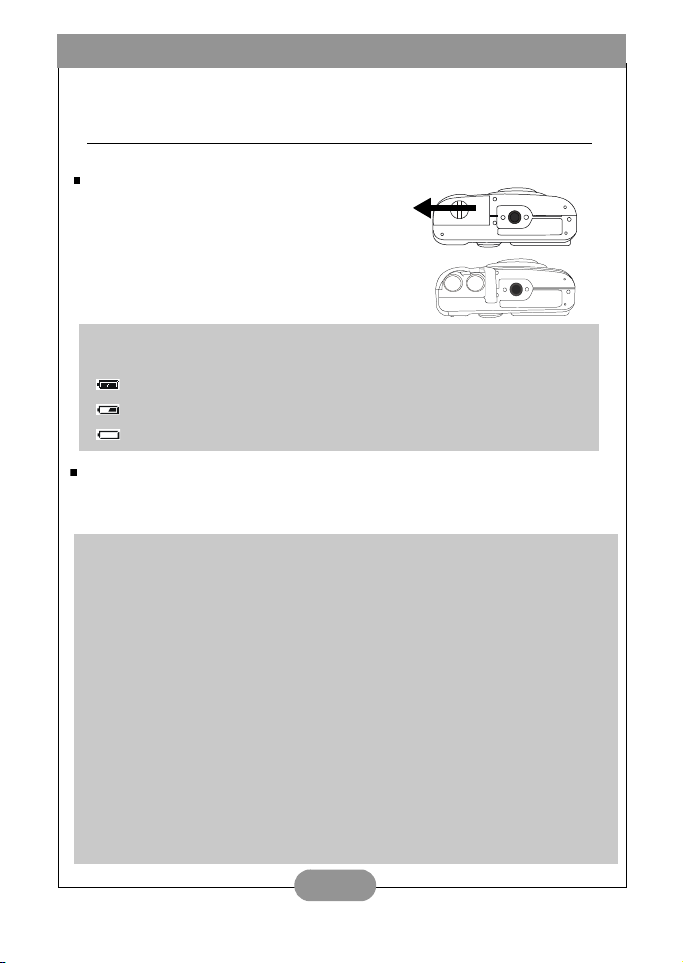
Камера Benq DC 2110. Руководство
ОДГОУОВКа КаМЕРЫ
2. П
DC 2110 К Ра
БОУЕ
2.1. Установка батарей и карты памяти
Для установки батаре й и карты памяти выполните следующие операции:
Если батареи использованы:
1. Откройте крышку батарейного отсека.
2. Вставьте батареи в батарейный
отсек, соблюдая полярность (+,
3. Закройте крышку батарейного отсека до
щелчка.
Состояние батарей отображается на ЖК-дисплее следующим образом:
() Батареи заряжены достаточно для работы камеры.
() Батареи скоро разрядятся. Подготовьте новые батареи.
() Батареи разряжены. Установите новые батареи.
При использовании сетевого адаптера:
1. Убедитесь в том, что сетевой блок питания рассчитан на 3 В / 2,0 А.
2. Подключите сетевой блок питания к разъему питания постоянного тока. .
• Батареи могут разрядиться, находясь длительное время в неиспользуемой
камере. Если не планируется использовать камеру в течение длительного
времени, извлеките батареи.
• Не применяйте марганцевые батареи, так как они не могут обеспечить
мощность, достаточную для работы камеры.
• Работа батарей ухудшается при температурах ниже 0
• По возможности избегайте использования TFT ЖК-монитора. При работе TFT
ЖК-монитора потребляется значительная мощность, что может привести к
преждевременному разряду батарей.
• Не используйте одновременно старые и новые батареи или батаре и разных
типов.
• При длительной работе температура корпуса камеры повышается – это
нормальное явление.
• При длительной работе рекомендуется использовать сетевой адаптер.
• Убедитесь в том, что сетевой блок питания рассчитан на 3 В / 2,0 А.
• Перед отсоединением сетевого блока питания от камеры убедитесь в том,
что она выключена.
_
).
Примечание.
Примечание.
o
C.
7
Page 8
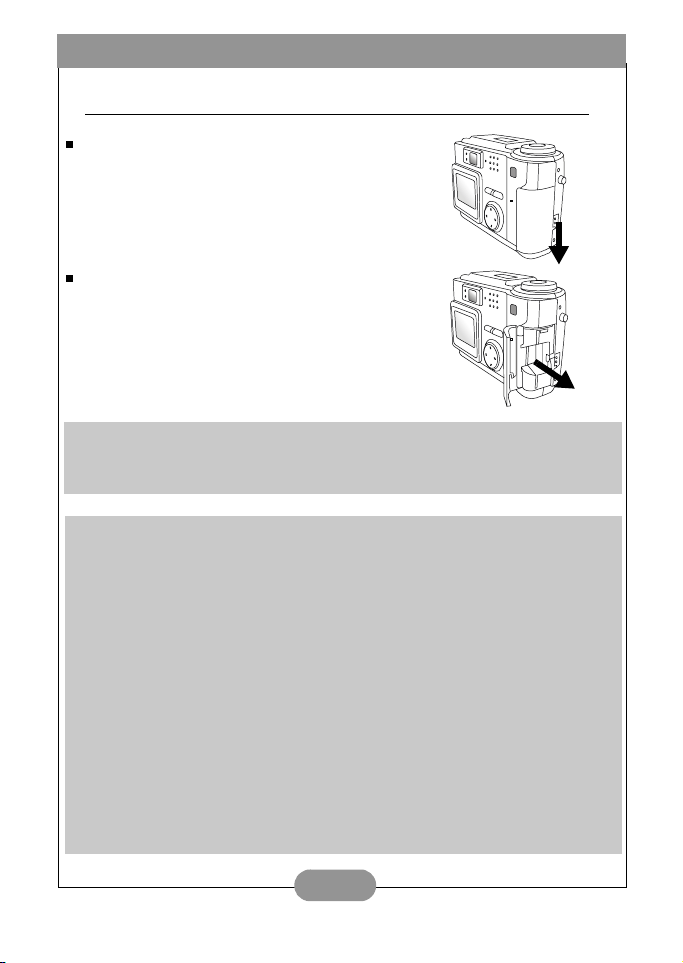
Камера Benq DC 2110. Руководство
2.2 Установка и извлечение карты SmartMedia
Установка карты SmartMedia
(1) Нажмите на рычаг крышки карты.
(2) Установите карту SmartMedia
(3) Закройте крышку карты памяти до щелчка.
Извлечение карты SmartMedia
(1) Выключите питание.
(2) Нажмите на рычаг крышки карты.
(3) Извлеките карту SmartMedia
карты памяти до щелчка.
TM
Примечание.
При установке новой карты SmartMedia
(см. стр. 11).
• Изображения, хранящиеся на карте SmartMediaTM, могут быть стерты или
повреждены, если камеру выключить в процессе чтения, форматирования и
т.п.
• Карта SmartMedia
обращения. Не изгибайте ее, не роняйте и не подвергайте ударам.
• Не подносите карту SmartMedia
электромагнитного поля, например, к громкоговорителям или телевизорам.
• Избегайте работы с камерой при высоких или низких температурах.
• Берегите камеру от попадания на нее грязи, песка и воды или веществ,
которые могут нарушить работу карты памяти.
• Очищайте камеру мягкой тканью.
• Неиспользуемые карты SmartMedia
футлярах. При работе карта SmartMedia
явление.
• Перед извлечением карты SmartMedia
выключена.
Примечание.
TM
– это электронное устройство, требующее бережного
TM
TM
.
TM
и закройте крышку
TM
ее необходимо отформатировать
TM
близко к источникам сильного
TM
храните в специальных пластиковых
TM
может нагреваться - это нормальное
TM
из камеры убедитесь в том, что камера
TM
8
Page 9

Камера Benq DC 2110. Руководство
2.3. ЖК-дисплей
Индикатор режима вспышки
Авто : Автоматическая вспышка
: Заполняющая вспышка
: Уменьшение эффекта “красных глаз”
: Вспышка отключена
Режим макросъемки
Макросъемка
Состояние батарей
: Батареи заряжены достаточно для
работы камеры.
: Батареи скоро разрядятся.
Подготовьте новые батареи.
: Батареи разряжены. Установите
новые батареи.
Количество записанных
изображений
Режим съемки:
- Количество оставшихся кадров
Режим воспроизведения:
- Количество снятых кадров
Режим подключения к компьютеру:
- Подключение к ПК
Индикатор режима
автоспуска
Установка
автоспуска
Сообщение об ошибке
E1 : Ошибка карты
E2 : Карта защищена
000 : Нет карты
0 : Карта заполнена
2.4. Режим вспышки
Для выбора этого режима нажмите на кнопку вспышки.
Автоматическая вспышка
Камера автоматически определяет необходимость вспышки. При
слабом освещении вспышка срабатывает автоматически.
Заполняющая вспышка
Вспышка срабатывает при любой освещенности.
Уменьшение эффекта “красных глаз”
В этом режиме уменьшается риск эффекта “красных глаз”.
Вспышка отключена
Вспышка автоматически переключается в автоматический режим.
Вспышка не срабатывает ни при какой освещенности.
Примечание.
Когда вспышка заряжается, мигает светодиодный индикатор
вспышки. Прекращение мигания индикатора означает, что
вспышк а заряжена и готова к съемке.
При нормальной работе время заряда вспышки не
превосходит 10 секунд. Однако, если батаре и заряжены
недостаточно, время заряда увеличивается.
9
Page 10

Камера Benq DC 2110. Руководство
БОУа С КаМЕРОЙ
3. Ра
Основные функции камеры DC 2110 сгруппированы в пять режимов: съемки,
воспроизведения, видео, установок и подключения к компьютеру. В настоящей
главе описаны функции камеры DC 2110 в соответствии с указанными пятью
режимами.
3.1. Режим работы
3.1.1. Режим съемки
Режим съемки ()
В этом режиме можно записывать стоп-кадры. Для съемки стоп-кадров
поверните диск установки режимов в это положение. Нормальный
диапазон фокусировки составляет от 0,6 м до бесконечности. Однако,
если необходимо сделать снимок крупным планом, нажмите на кнопку
макросъемки, обеспечивающую диапазон фокусировки от 0,2 до 0,6 м.
Меню режима съемки
Установите диск установки режимов на режим съемки () и
нажмите на кнопку МЕНЮ/ВВОД. Кнопками направления “вверх-вниз”
выберите необходимый пункт меню, а кнопками “вправо-влево”
выберите установку. После этого нажмите на кнопку МЕНЮ/ВВОД для
подтверждения.
Режим Описание Пункт меню
Режим
съемки
Quality (Качество)
Символ "
сжатия изображения.
Символ "" означает высокое качество и среднюю степень сжатия
изображения.
Символ "" означает нормальное качество и высокую степень сжатия
изображения.
EV Compensation (Компенсация экспозиции)
Эта функция позволяет увеличить или уменьшить значение компенсации
экспозиции. Чем выше значение компенсации экспозиции, тем ярче будет
снимок. Установленное значение EV сохраняется вплоть до выключения
камеры. При включении камеры значение EV автоматически
устанавливается на 0.
Quality
EV
Compensation
White Balance
Resolution
Self-timer
Digital Zoom
" означает высшее качество и вместе с тем низшую степень
DC 2110
Superfine Fine Normal)
-1.8 ~ -1.3 ~ 0 ~ +1.3 ~ +1.8
AUTO DAYLIGHT FLUORESCENT TUNGSTEN
2048 X 1536 1600 X 1200 800 X 600
OFF ON
OFF ON
10
Page 11

Камера Benq DC 2110. Руководство
White Balance (Баланс белого)
Камера предварительно установлена на "Auto" (Авто), если не
производится съемка в особых условиях освещенности. Предусмотрены
четыре установки:
Auto (Авто)
Daylight (Дневной свет)
Fluorescent (Флуоресцентная лампа)
Tun gs te n ( Лампа накаливания)
Resolution (Разрешение)
Предусмотрены три уровня разрешения: 2048 x 1536, 1600 x 1200 и
800 x 600.
Self Timer (Автоспуск)
Эта функция обеспечивает срабатывание затвора с задержкой 10 секунд.
Установите на “ON” (Вкл) и нажмите на кнопку МЕНЮ/ВВОД. Затем
нажмите на кнопку спуска затвора для пуска таймера автоспуска.
Светодиодный индикатор автоспуска мигает с обычной скоростью первые
7 секунд, а в последние 3 секунды начинает мигать быстрее для
предупреждения о спуске затвора. Функция автоспуска автоматически
отменяется после спуска затвора.
Digital Zoom (Цифровой зум)
Для съемки увеличенного изображения установите на “ON” (Вкл) и нажмите
на кнопку МЕНЮ/ВВОД. Функция цифрового зума автоматически
отменяется после спуска затвора.
Цифровой зум может быть использован только при включенном TFT
ЖК-мониторе. Учтите, что при использовании этой функции
продолжительность записи изображения на карту памяти
увеличивается.
Впечатывание даты/времени
Эта функция используется при желании впечат ать в снятое изображение
текущую дату или дату и время.
3.1.2. Режим воспроизведения
Примечание.
Режим воспроизведения ()
Этот режим используется для просмотра изображений или видео,
хранящихся на карте памяти, на TFT ЖК-мониторе или на внешнем
мониторе. При установке диска режимов в это положение на ЖКмониторе и на внешнем мониторе будет показано последнее снятое
изображение.
11
Page 12

Камера Benq DC 2110. Руководство
Чтобы просмотреть изображения или видео, записанные в памяти, на
внешнем мониторе или на экране телевизора, подсоедините камеру к
внешнему монитору или телевизору посредством входящего в
комплект видеокабеля. Тогда внешний монитор или телевизор
заменит в качестве дисплея TFT ЖК-монитор. Можно выбирать любой
из двух форматов выходного видеосигнала: NTSC и PA L. Не
забывайте, что при использовании телевизора в качестве дисплея он
должен быть переключен на канал AV. Если изображение
располагается не по центру экрана, используйте для его настройки
экранное меню или регулировки телевизора.
Меню режима воспроизведения
Установите диск установки режимов на режим воспроизведения
() и нажмите на кнопку МЕНЮ/ВВОД. Кнопками направления
“вверх-вниз” выберите необходимый пункт меню, а кнопками “вправо-
влево” выберите установку. После этого нажмите на кнопку МЕНЮ/
ВВОД для подтверждения.
Режим Описание Пункт меню
Режим
воспроизведения
Slideshow (Слайд-шоу)
Благодаря этой функции можно отображать сохраненные изображения в
виде слайд-шоу с интервалами 2, 4, 6, 8 или 10 секунд. Для экономии
энергии камера выключается автоматически через 6-7 секунд после
окончания слайд-шоу, если за это время пользователь не выполняет
никаких операций.
Информация об изображении
Установите на ON (Вкл), чтобы отобразить информацию об изображении.
Индикатор даты/
времени
Индикатор
качества
Высшее (
Высокое ()
Нормальное ()
Расположение каталога для хранения данных
Slideshow
Picture Information
Thumbnail
Erase
DPOF
Digital Zoom
Exit
)
Номер
файла
12
2 4 6 8 10
ON OFF
OFF ON
OFF ON
Quantity : 0, 1, 2, 3, 4, 5, 6, 7,8 ,9
OFF ON
Индикатор разрешения
2048 x 1536
1600 x 1200
800 x 600
Индикатор режима вспышки
Auto (Авто): Автоматическая
вспышка
: Заполняющая вспышка
: Уменьшение эффекта
“красных глаз ”
: Вспышка отключена
Page 13
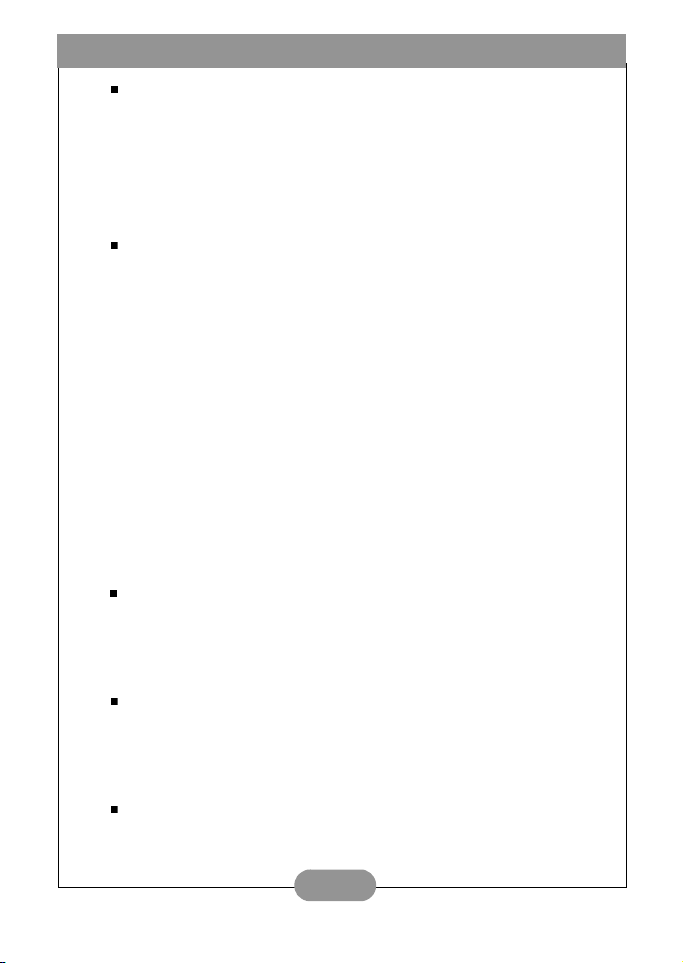
Камера Benq DC 2110. Руководство
Thumbnail (Миниатюра)
Эта функция используется для просмотра записанных изображений в виде
миниатюр. На TFT ЖК-мониторе можно отобразить не более 9 миниатюр.
Кнопками направления "вверх-вниз" выберите изображение, которое вы
хотите просмотреть, после чего нажмите на кнопку МЕНЮ/ВВОД для
просмотра изображения в натуральную величину. Кнопками “влево-вправо”
можно перейти к просмотру к следующих 9 изображений, если на карте
памяти записано более 9 изображений.
Erase (Стирание)
Эта функция используется для стирания записанных изображений по
одному или всех вместе, а также для форматирования карты SmartMedia
Нажмите на кнопку “влево” для включения этой функции, а затем на кнопку
МЕНЮ/ВВОД для подтверждения.
Для стирания последнего записанного изображения выберите ONE
(ОДНО) и затем нажмите на кнопку МЕНЮ/ВВОД. Для контроля того, что вы
действительно хотите стереть изображение, на мониторе появится
предупреждение "ARE YOU SURE?" (“Вы уверены?”) с запросом на
подтверждение перед стиранием изображения. Выберите “YES” (“Да”) и
нажмите на кнопку МЕНЮ/ВВОД, чтобы стереть изображение, или
выберите “ NO ” и нажмите на кнопку МЕНЮ/ВВОД, чтобы выйти из меню.
Для стирания всех записанных изображений выберите ALL (ВСЕ) и
повторите ту же процедуру.
TM
Для форматирования карты SmartMedia
нажмите на кнопку МЕНЮ/ВВОД, чтобы начать операцию форматирования.
Не форматируйте карту SmartMedia
DPOF (Формат заказа на печать)
Эта функция позволяет распечат ывать выбранное изображение в
количестве от 1 до 9 экземпляров. Например, если выбрано значение 2, то
изображение будет напечатано дважды. Если же выбрано значение 0, то
изображение не будет напечатано.
выберите FORMAT (ФОРМАТ) и
TM
, если она уже отформатирована.
TM
.
Digital Zoom (Цифровой зум)
Эта функция позволяет просматривать изображение в увеличенном виде.
Для просмотра разных частей изображения используются кнопки
направлений. Функция цифрового зума автоматически отменяется при
переходе к следующему кадру.
Exit (Выход)
Выход из меню режима воспроизведения.
13
Page 14

Камера Benq DC 2110. Руководство
3.1.3. Режим видео
Режим видео ()
В этом режиме можно записывать видеофильмы.
Меню режима видео
Установите диск установки режимов на режим видео ( ).
Используйте кнопки направлений “вправо-влево” для изменения
установки. После этого нажмите на кнопку МЕНЮ/ВВОД для
подтверждения.
Режим Описание Пункт меню
Режим видео
Recording Time (Время записи)
Эта функция устанавливает время записи. Доступны 4 значения времени
записи: 5, 10, 15 и 20 секунд.
Recording Time 5 10 15 20
3.1.4. Режим установок
Режим установок ()
Этот режим служит для установки следующих параметров:
-- Date/Time (Дата/время)
-- LCD Brightness (Яркость ЖК-монитора)
-- Режим видео
-- Bee p (звуковой сигнал)
-- Reset To Default (Сброс к значениям по умолчанию)
-- Language (Язык)
Меню режима установок
Установите диск установки режимов на режим установок () и
нажмите на кнопку МЕНЮ/ВВОД. Кнопками направления “вверх-вниз”
выберите необходимый пункт меню, а кнопками “вправо-влево”
выберите установку. После этого нажмите на кнопку МЕНЮ/ВВОД для
подтверждения.
14
Page 15
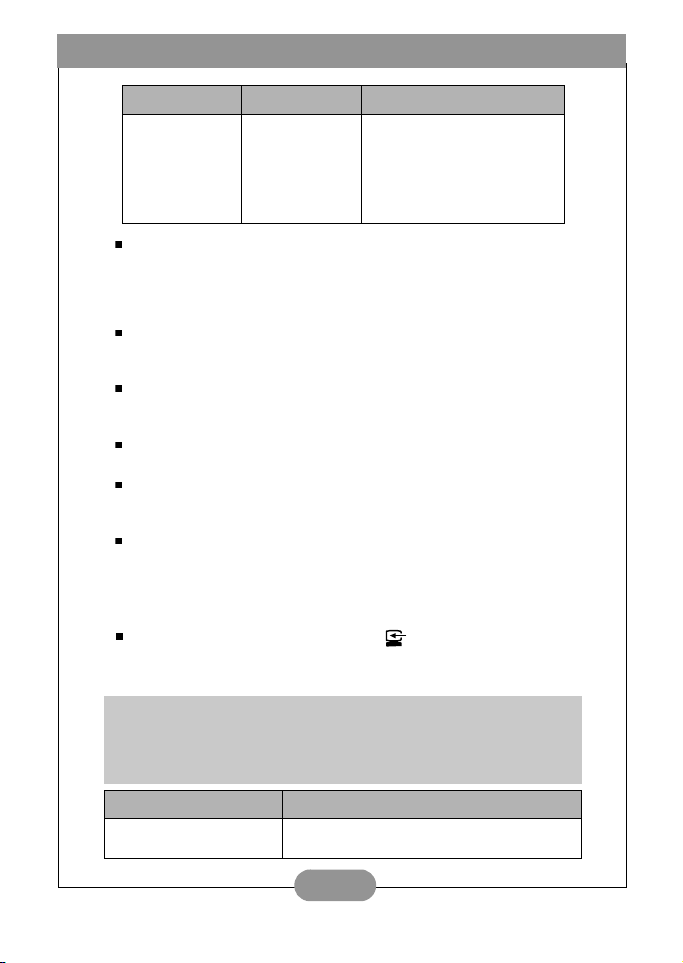
Камера Benq DC 2110. Руководство
Режим Описание Пункт меню
Режим
установок
Дата/время (Date/Time)
Эта функция позволяет установить дату и время. Кнопками направления
“влево-вправо” выберите необходимый элемент, который вы хотите
изменить, а кнопками “вверх-вниз” выберите установку. После этого
нажмите на кнопку МЕНЮ/ВВОД для подтверждения.
LCD Brightness (Яркость ЖК-монитора)
Эта функция позволяет настраивать яркость TFT ЖК-монитора кнопками
“влево” (уменьшение) и “вправо” (увеличение).
Режим видео
Этот режим используется для смены вида выходного видеосигнала.
Выберите PAL или NTSC.
Beep (Звуковой сигнал)
Звуковой сигнал можно включить или выключить.
Reset to Default (Сброс к установкам по умолчанию)
При выборе "ON" (ВКЛ) выбранные вами установки всех функций вернутся
к значениям по умолчанию.
Language (Язык)
Можно выбрать один из четырех языков: английский, немецкий,
французский, испанский.
3.1.5. Режим подключения к компьютеру
Режим подключения к компьютеру ()
Этот режим используется для загрузки в персональный компьютер
записанных изображений и видеоклипов.
Date/Time
LCD Brightness
Video Interface
Beep
Reset to Default
Language
dd-mm-yyyy ( 01- 01- 2001 )
hh:mm AM/PM
darker brighter
NTSC PAL
ON OFF
OFF ON
English German French Spanish
В режиме подключения к компьютеру использование любых других функций и
режимов невозможно. При установке диска режимов в другое положение камера
разорвет соединение с компьютером, даже если USB-кабель подсоединен к
обоим устройствам.
Режим Пункт меню
Режим подключения к
компьютеру
Для загрузки изображений подсоедините камеру
к компьютеру посредством USB-кабеля.
15
Примечание.
Page 16

Камера Benq DC 2110. Руководство
3.2. Съемка
Съемка камерой DC 2110 осуществляется в 4 этапа.
Шаг 1: Включите питание.
При включении раздастся звуковой сигнал. Когда камера будет готова к
съемке, раздастся еще один звуковой сигнал. TFT ЖК-монитор может
быть включен нажатием на кнопку ЖК-дисплея 20 после второго
звукового сигнала.
Шаг 2: Установите диск установки режимов на режим съемки ().
Для съемки с близкого расстояния (в пределах 0.2 - 0.6 м) нажмите на
кнопку макросъемки. При неверном выборе режима (нормальный или
макро) изображение будет не в фокусе.
Шаг 3: Нажмите на кнопку спуска затвора НАПОЛОВИНУ
пока индикатор автофокусировки не перестанет мигать.
Шаг 4: Нажмите полностью на кнопку спуска затвора, чтобы произвести
съемку.
Во время записи снятого изображения светодиодный индикатор
автофокусировки будет мигать. Когда мигание прекратится, можно
снимать следующий кадр.
и удерживайте ее,
При съемке придерживайтесь вышеописанной процедуры.
Удержание кнопки спуска затвора нажатой наполовину
необходимо для того, чтобы убедиться в выполнении
фокусировки.
Примечание.
Примечание.
Для кадрирования можно использовать как видоискатель, так и
TFT ЖК-монитор. Однако в режиме макросъемки ЖК-монитор
предпочтительнее.
16
Page 17

Камера Benq DC 2110. Руководство
Меры предосторожности
Камера – это сложное электронное устройство, требующее бережного
обращения, поэтому камеру следует оберегать от:
1. Резких перепадов температуры и влажности.
2. Песка, пыли и грязи.
3. Сильной тряски.
4. Прямого солнечного света.
5. Высоких температур внутри автомобиля.
6. Сильных магнитных полей, например, около громкоговорителей.
7. Пестицидов.
• Избегайте воздействия на объектив прямого солнечного света. Прямой
солнечный свет может привести к перегреву и выгоранию CCD-матрицы.
• Если камера не будет использоваться продолжительное время, извлеките из
нее батареи и карту SmartMedia
повреждений.
• Для очистки объектива или ЖК-монитора применяйте специальную бумагу и
жидкость для чистки объективов.
• Дли чистки корпуса камеры применяйте мягкую ткань или мягкое моющее
средство. Убедитесь в том, что применяемое для чистки корпуса моющее
средство является слабым. Сильнодействующие средства могут разъедать
краску.
• При сильных толчках и ударах камера автоматически выключается. Это
специально сделано для защиты карты памяти от повреждений в момент, когда
осуществляется запись изображения и т.п.
• Внезапная электризация статическим электричеством может вызвать слабо
слышимое потрескивание вспышки. Это никак не нарушает функционирование
камеры.
• Ниже приведен перечень предупреждений, которые могут появиться на ЖКмониторе.
TM
во избежание утечки электролита и
Предупреждение Описание Предписание
NO CARD
CARD FULL
NO IMAGE
PROTECTED CARD
• В камере нет карты памяти
• Нечитаемая карта
• Карта памяти полностью
заполнена
• На карте SmartMediaTM нет
изображений
• Карта защищена • Снимите защитную
• Вставьте карту памяти
• Вставьте карту памяти
еще раз
• Замените карту на новую
наклейку на карте, чтобы
сделать ее доступной для
записи и чтения
17
Page 18

Камера Benq DC 2110. Руководство
4. Ф
УНКЦИИ, ЗаВИСяЩИЕ ОУ КОМПј ї УЕР
Подготовка
Для использования функций камеры, зависящих от компьютера,
необходимо установить программное обеспечение и подключить камеру
к компьютеру.
4.1. Установка программного обеспечения для
цифровой камеры
• Если на вашем компьютере установлена операционная система
Windows 98, сначала установите драйвер DC2110, если же
операционная система – Windows ME/2000/XP, то такой
необходимости нет. Обратитесь к приведенному ниже описанию
установки в режиме Plug and Play.
• Для успешной установки рекомендуется устанавливать драйвер и
программное обеспечение перед подсоединением камеры к
компьютеру. Как правило, меню установки появляется автоматически
после того, как установочный компакт-диск вставлен в устройство
чтения.
а
• Щелчком мыши запустите установку выбранной программы. Если
меню не появилось, найдите в корневом каталоге компакт-диска и
запустите файл "setup.exe", дважды щелкнув на нем мышью. Теперь
меню должно появиться. Чтобы узнать, что находится на этом компактдиске, и установить программы вручную, обратитесь к
нижеследующему описанию.
18
Page 19

Камера Benq DC 2110. Руководство
4.2. Программное обеспечение на установочном
компакт-диске
Описание программ
1. PhotoBase Arcsoft PhotoBase 3.0, служит для удобства
2. PhotoImpression ArcSoft PhotoImpression 3.0, простая в
3. VideoImpression Arcsoft Video Impression 1.6, служит для
4. PhotoPrinter Pro. Arcsoft Photo Printer 2000 Pro. Эта
5. Microsoft DirectX 8.1 Microsoft DirectX 8.1, универсальная
6. Acrobat reader Adobe Acrobat Reader 4.0.5 – обязательная
размещения и поиска медиа-файлов.
Используется для создания слайд-шоу,
web-альбома или видеооткрыток для
показа отснятых материалов через
Интернет.
работе программа для творческого
редактирования фотографий. Можно
редактировать и ретушировать
фотоснимки, добавлять специальные
эффекты и вставлять их в открытки,
календари и шаблоны. PhotoImpression
располагает также целым рядом режимов
печати.
редактирования и комбинирования файлов
видеофильмов. На основе имеющихся
фильмов, анимаций и картинок можно
создать новые видеофильмы, быстро и
эффективно создавать видеопрезентации
для показа дома, на работе и через
Интернет.
универсальная утилита для печати
позволяет печатать в произвольном
порядке, а также печатать несколько
изображений на одном листе бумаги.
Работать с программой просто: достаточно
открыть изображение, выбрать шаблон и
щелкнуть на Print (печать).
мультимедийная утилита для различных
платформ.
утилита для чтения файлов в
распространенном формате PDF для
различных платформ.
19
Page 20
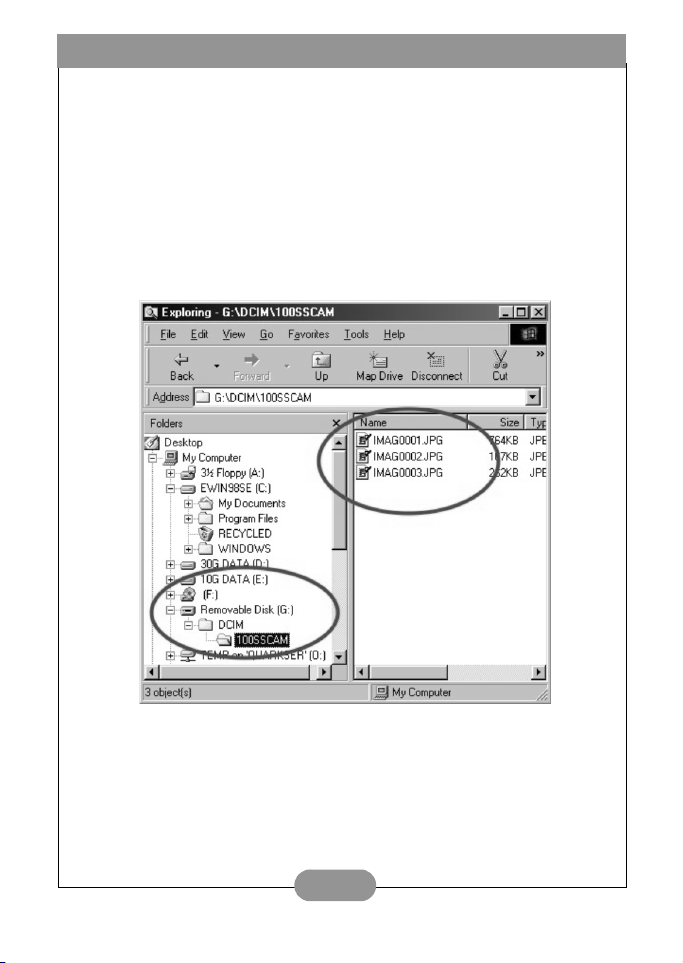
Камера Benq DC 2110. Руководство
4.3. Подключение к персональному компьютеру
1. Если на вашем компьютере установлена операционная система Windows
ME/2000/XP, драйвер камеры устанавливать не надо.
2. После завершения установки и подсоединения камеры к компьютеру на
компьютере будет автоматически создан новый диск под названием
Removable Disk (съемный диск, см. рисунок). Все изображения, записанные
на карте SmartMedia
путь к которой – Removable Disk / DCIM / 100SSCAM. Диск “Removable
Disk” существует только тогда, когда камера подключена к компьютеру.
TM
, будут находиться в папке с именем 100SSCAM,
20
Page 21

Камера Benq DC 2110. Руководство
5. П
ОИСК И УСУРаНЕНИЕ НЕПОЛаДОК
Признаки Причины Способы
устранения
Питание не включается.• Батареи разряжены
Питание выключается в
процессе работы
Батарея быстро
разряжается
При нажатии на кнопку
спуска затвора камера
не производит съемку
Камера не фокусируется • Выбран неверный режим
Вспышка не
срабатывает
Отображаются
неправильная дата и
время
Камера не реагирует на
любые кнопки и
переключатели
При вставленной карте
памяти горит индикатор
ошибки карты
• Сетевой блок питания
неправильно подсоединен
или поврежден
• Батареи разряжены
• Автоматическое отключение
питания
• Карта памяти извлечена во
время записи изображения
• Сетевой блок питания
неправильно подсоединен
• Недопустимо низкая
окружающая температура
• В камере используется
одновременно старые и
новые батареи
• Камера не установлена в
режим съемки
• Карта SmartMedia
вставлена
• Карта памяти не
отформатирована
• Карта памяти повреждена
• Батареи слабо заряжены
• Питание не включено
съемки
• Вспышка выключена • Установите для вспышки
• Невозможно чтение с карты и
запись на карту
TM
не
• Замените бата реи на новые
• Убедитесь в том, что бло к
питания подсоединен и
исправен
• Замените бата реи на новые
• Включите камеру
• Не извлекайте карту памяти
во время записи изображения
• Правильно подсоедините
сетевой блок питания
• Предохраняйте камеру от
действия недопустимо
высоких и низких температур
• Замените все батареи на
новые
• Установите диск установки
режимов на режим съемки
• Выключите камеру и вставьте
карту
• Отформатируйте карту
• Замените карту памяти на
новую
• Замените бата реи на новые
• Включите камеру
• Если объект ближе 0,6 м,
выберите режим
макросъемки, если объект
дальше 0,6 м, выберите
нормальный режим
режим работы Auto Flash
(автоматическая вспышка) или
Fill-in Flash (заполняющая
вспышка).
• Установите дату/время
• Извлеки те и повторно
вставьте батаре и
• Отформатируйте карту памяти
21
Page 22
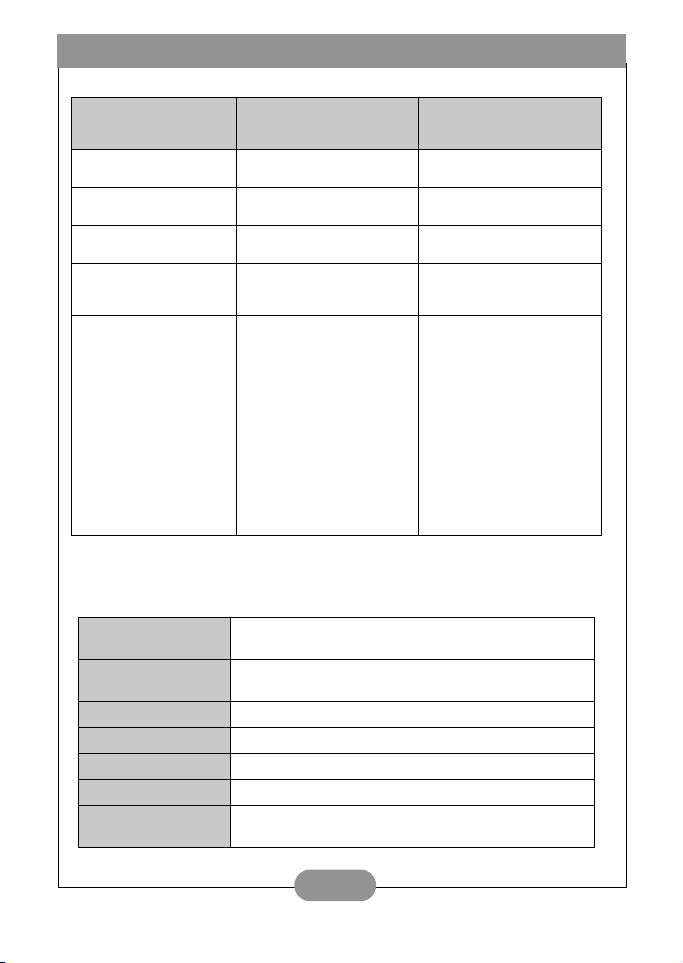
Камера Benq DC 2110. Руководство
Признаки Причины Способы
устранения
Неправильная
цвет опер едача на снимке
Изображение слишком
яркое или темное
Нечеткое изображение на
TFT ЖК-мониторе
Изображение на внешнем
мониторе отсутствует
Не удается загрузить
изображение с камеры в
компьютер
• Неверная установка балан са
белого
• Ошибочная экспозиция • Измените значение
• Пластиковое покрытие ЖКмонитора загрязнено
• Видеокабель не
подсоединен к камере или
ко внешнему монитору
• Неправильно подсоединен
кабель
• Камера выключена
• В камере нет батарей или
сетевой блок питания не
подключен
• Диск установки режимов не
переведен на режим
подключения к компьютеру
• Операционная система
отличается от Window 98/
98SE /2000/ME/XP, или же на
компьютере нет порта USB
• Не установлен драйвер
порта USB
• Измените установку баланса
белого.
компенсации экспозиции
• Очистите покрытие ЖКмонитора
• Убедитесь в том, что кабель
подсоединен
• Убедитесь в том, что кабель
подсоединен
• Включите питание
• Вставьте новые батареи или
проверьте подключение к
сетевому адаптеру
• Переведите диск установки
режимов на режим
подключения к компьютеру
• Установите Windows 98/
98SE/2000/ME/XP и порт
USB
• Установите драйвер порта
USB
6. Т
ЕХНИЧЕСКИЕ ХаРаКУЕРИСУИКИ
Датчик
1/2.7" CCD-матрица с 2,1 млн. пикселов
изображения
Объектив
f=6,8 мм (35-мм эквивалент: 43 мм )
F2,8 / F4,0 / F5,6 / F8,0
Цифровой зум
Видоискатель
ЖК-монитор
Фокусировка
Диапазон
фокусировки
Режим записи: 2x, режим воспроизведения: 2x
Оптический видоискатель реального изображения
Цветной ЖК-дисплей типа TFT 1,5 дюйма
Автофокусировка
Нормальная: 0,6 м – бесконечность, при
макросъемке: 0,2 - 0,6 м
22
Page 23

Камера Benq DC 2110. Руководство
Затвор
Выдержки затвора
Экспозиция
Чувствительность,
эквивалент ISO
Баланс белого
Вспышка
Дальность работы
вспышки
Автоспуск
Видеоклип
Носитель
Формат файла
Размер
изображения
Воспроизведение
Интерфейс
Источник питания
Размеры (ШхВхГ)
Вес
Механический и электронный затвор
1/4 ~ 1/1000 с
Программная автоэкспозиция / компенсация
экспозиции +1,8 EV
100, 200 (автоустановка)
Автоматический / ручной (дневной свет,
флуоресцентная лампа, лампа накаливания)
Автоматическая вспышка / заполняющая вспышка / c
уменьшением эффекта "красных глаз" / вспышка
выключена
0,5 - 3,0 м
10 секунд
Формат кадра : 320 x 240
Время записи: до 20 с
Карта SmartMedia
JPEG (DCF-совместимый), DPOF, AVI (Motion JPEG)-
совместимый
2048 x 1536 (интерполяция), 1600 x 1200, 800 x 600
Покадровое / миниатюры / слайд-шоу
Разъем цифрового выхода: USB
Видеовыход: NTSC/PAL (выбираемый
пользователем)
Разъем для источник питания переменного тока: 3,0
В / 2,0 А
2 элемента типоразмера AA: щелочные
(рекомендуется большой емкости) / Ni-MH
Сетевой блок питания (приобретается
дополнительно)
104 x 70 x 43 мм
200 г (без батар ей и карты памяти)
TM
23
Page 24

Камера Benq DC 2110. Руководство
Системные требования
WINDOWS
MACINTOSH
7. С
ЕРВИСН
Персональный компьютер с процессором не ниже MMX
Pentium 233 МГц
Windows 98/98SE/2000/ME/XP
не менее 64 Мбайт оперативной памяти
100 Мбайт свободного пространства на жестком диске
Порт USB
Устройство чтения компакт-дисков
Монитор 800 x 600, 16-разрядная глубина цвета
(рекомендуется 24-разрядная)
Power Mac G3 и более поздние
Mac OS 9.x
Не менее 64 Мбайт оперативной памяти
50 Мбайт свободного пространства на жестком диске
Порт USB, устройство чтения компакт-дисков
ая
ИНФОРМаЦИ
я
Техническая поддержка
В случае возникновения неполадок при использовании цифровой камеры 2110
и программного обеспечения пошлите по электронной почте письмо
(содержащее подробное описание неполадки, с которой вы столкнулись, а
также данные о вашей аппаратуре и программном обеспечении) по следующим
адресам:
США: support-sc@benq.com
Европа: support@acercm.nl
Тайвань: service-tw@benq.com
Китай: service_china@benq.com
Азия и другие страны: IMGservice@benq.com
Чтобы получить бесплатные обновления для программного обеспечения
драйверов, информацию о продуктах и выпуски новостей, посетите узел в
Интернете по следующему адресу:
http://www.benq.com.tw/global/
24
